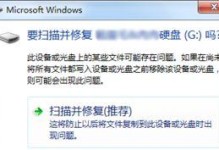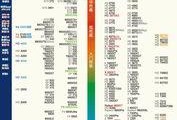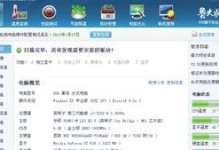随着科技的不断发展,XP系统虽然已经过时,但仍然有很多用户在使用。为了提升电脑性能,让XP系统流畅运行,本文将分享一些手动精简XP系统的方法,帮助用户优化电脑,提高工作效率。

1.停用自启动程序:优化系统启动速度
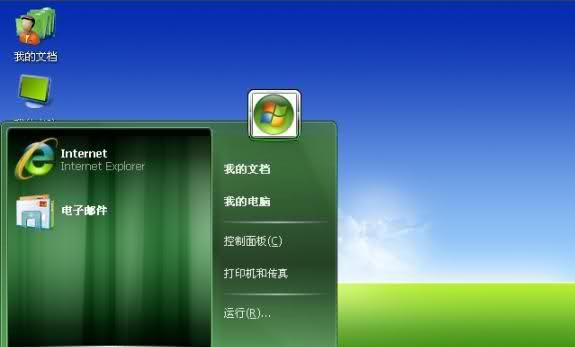
在"开始"菜单中找到"运行",输入"msconfig"并按下回车键,进入"系统配置实用程序",切换到"启动"选项卡,取消不必要的自启动程序。
2.禁用服务:释放系统资源
在"控制面板"中找到"管理工具",打开"服务",将那些不常用的服务设置为手动或禁用,以释放系统资源。
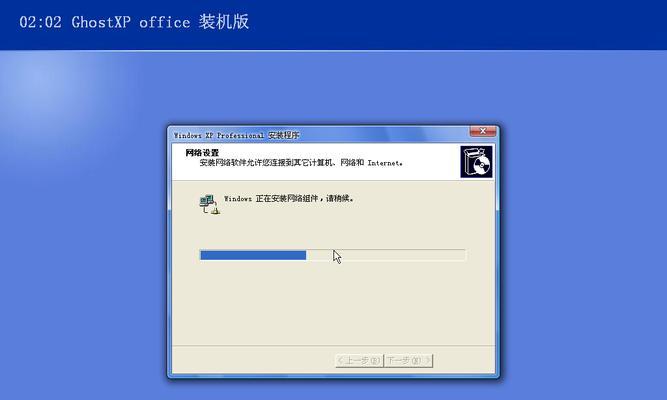
3.清理无用程序和文件:释放磁盘空间
打开"控制面板",点击"添加或删除程序",卸载那些长时间未使用的软件。使用磁盘清理工具删除临时文件、回收站垃圾等,释放磁盘空间。
4.禁用过多的视觉效果:提高系统响应速度
右键点击"我的电脑",选择"属性",进入"高级系统设置",点击"性能设置",选择"调整为最佳性能",取消不必要的视觉效果。
5.设置虚拟内存:优化系统运行
在"控制面板"中找到"系统",点击"高级"选项卡,进入"性能",点击"设置",切换到"高级"选项卡,点击"更改",将虚拟内存设置为初始大小和最大大小相等。
6.更新驱动程序:提升硬件性能
打开设备管理器,找到每个硬件设备的驱动程序,下载最新版本的驱动程序进行更新,以提高硬件性能和稳定性。
7.清理注册表:提高系统稳定性
使用注册表清理工具清理无效的注册表项和错误的注册表项,以优化系统性能和提高稳定性。
8.关闭无用的系统服务:优化系统资源
在"开始"菜单中找到"运行",输入"services.msc"并按下回车键,进入系统服务管理器,将那些不需要的系统服务设置为手动或禁用。
9.更新安全软件:保护系统安全
下载并安装最新版本的杀毒软件和防火墙,及时更新病毒库,提高系统的安全性。
10.清理桌面和启动栏:简化工作环境
删除桌面上不必要的图标,将启动栏上的快捷方式进行整理,简化工作环境,提高操作效率。
11.定期清理硬盘碎片:提升读写速度
使用磁盘碎片整理工具定期对硬盘进行碎片整理,提高硬盘的读写速度,加快系统响应。
12.禁用不必要的网络功能:提升网络性能
打开"控制面板",进入"网络连接",选择无线网络连接或本地连接,禁用不必要的网络功能,以提升网络性能。
13.优化电源选项:节省能源
打开"控制面板",进入"电源选项",选择适当的电源方案,并根据需要自定义相关设置,以节省能源和延长电池寿命。
14.定期进行系统备份:保障数据安全
使用系统自带的备份工具或第三方备份软件定期对重要数据进行备份,以防止意外数据丢失。
15.注意合理使用电脑:延长电脑寿命
避免长时间连续使用电脑,注意通风散热,定期清洁电脑内部和外部,合理使用电脑可以延长电脑的使用寿命。
通过以上15个步骤,我们可以手动精简XP系统,提升电脑性能。在使用XP系统的同时,我们也应该关注系统安全、数据备份和电脑寿命等方面,从根源处优化XP系统,让电脑重获新生。